时间:2021-01-27 14:27:36 作者:jiale 来源:系统之家 1. 扫描二维码随时看资讯 2. 请使用手机浏览器访问: https://m.xitongzhijia.net/xtjc/20210127/201717.html 手机查看 评论 反馈
最近有些小伙伴反映说,发现自己的电脑无法共享文件,或是电脑无法连接到共享打印机,关于以上问题我们该怎么办呢。下面小编就给大家仔细说说这两个问题的解决方法吧,一起跟着小编学一下吧。

Win10无法共享打印机和文件的解决方法:
1、按【Win】+【R】打开运行,输入【control】,打开【控制面版】。
2、在控制面版中,点击【查看方式】,选择为【大图标】,点击打开【网络和共享中心】。
3、在网络和共享中心中,点击【更改高级共享设置】。
4、当前使用的是局域网,则在域中设置网络发现,设置为【启动网络发现】(启动后可以发现网络上其他计算机和设备,其他网络的计算机设备也可以发现这台计算机)。
5、同时也【启动文件和打印机共享】(启动后网络上的用户可以访问通过此计算机共享的文件和打印机)设置完成后,点击【保存】。
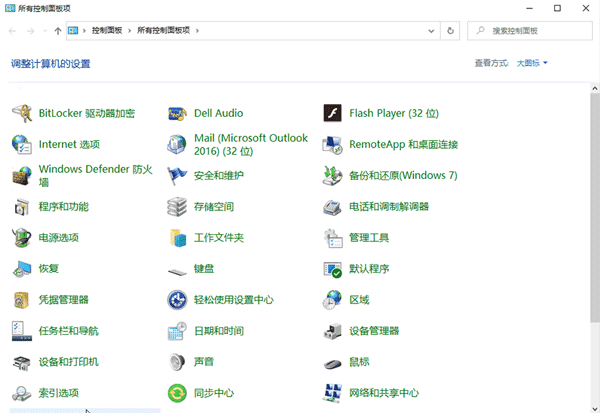
发表评论
共0条
评论就这些咯,让大家也知道你的独特见解
立即评论以上留言仅代表用户个人观点,不代表系统之家立场